win10显示其它地区时钟如何设置 win10设置显示其他地方时钟的步骤
更新时间:2024-03-01 18:02:37作者:huige
不同国家的时间都会有所不同,有些人为了可以及时了解到某个地区的时间,就想要在电脑中显示其他地区时钟,可是有很多win10旗舰版系统用户并不知道显示其它地区时钟如何设置吧,如果你有一样的需求,那就跟随着笔者的步伐一起来看看win10设置显示其他地方时钟的步骤。
方法如下:
1、我们在桌面左下角打开“开始”按钮,然后在菜单列表中找到并打开设置选项。
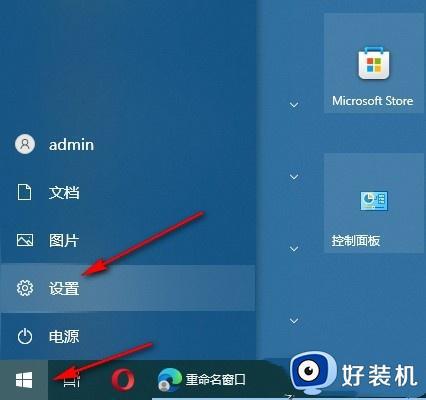
2、打开设置选项之后,我们再在Windows设置页面中打开时间和语言选项。
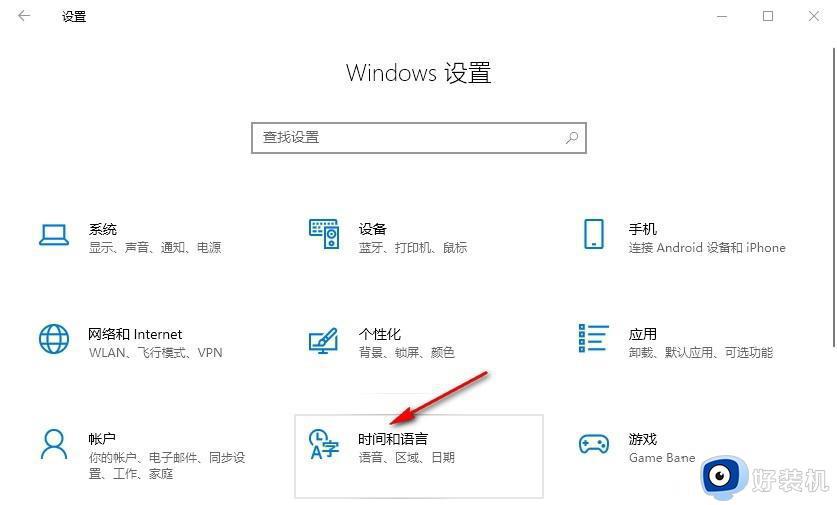
3、接着我们在日期和时间页面中点击打开“添加不同时区的时钟”选项。
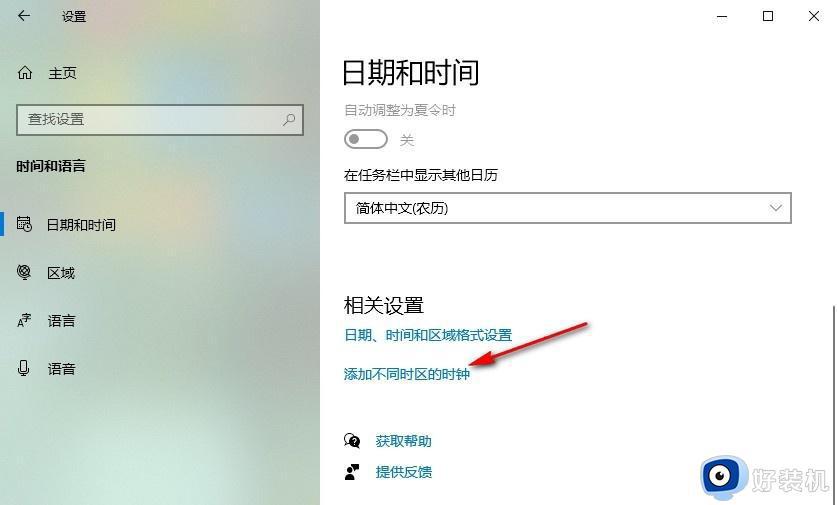
4、进入附加时钟设置页面之后,我们在该页面中先勾选“显示此时钟”选项,再选择好一个时区,最后点击应用和确定选项即可。
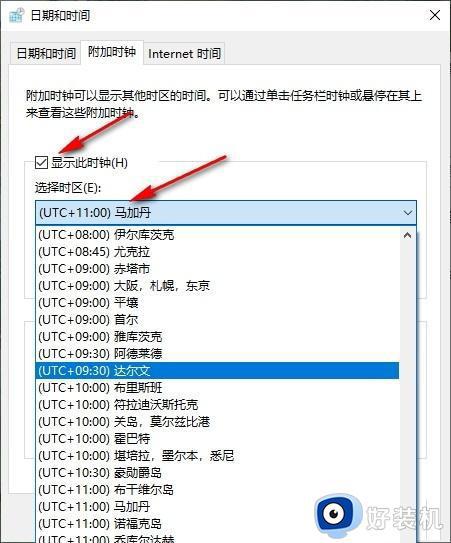
5、设置完成之后我们在任务栏右下角打开日历,然后在列表中就能看到当前时区时间以及添加的新时区的时间了。
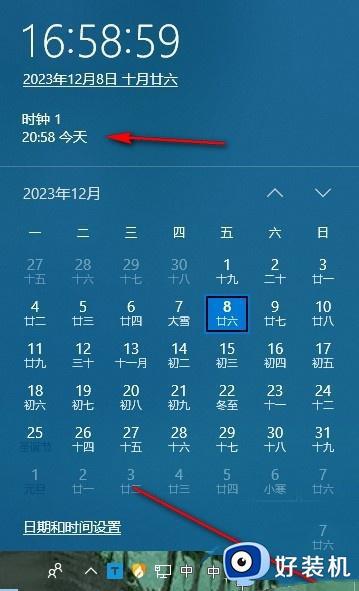
关于win10显示其它地区时钟的详细设置方法就给大家介绍到这里了,有需要的用户们可以参考上述方法步骤来进行设置,相信可以帮助到大家。
win10显示其它地区时钟如何设置 win10设置显示其他地方时钟的步骤相关教程
- win10 如何将时间显示改成圆形钟 win10更改时间显示样式为传统钟表的步骤
- 在桌面显示时钟win10怎么设置 win10桌面时钟如何添加
- Win10如何设置任务栏时间显示秒 Win10任务栏时间显示秒的设置步骤
- 如何调出win10时钟插件 win10桌面时钟插件怎么设置
- win10桌面放置钟表如何操作 win10钟表添加到桌面的步骤
- 如何在win10电脑设置闹钟 win10电脑设置闹钟的方法
- win10时钟秒数怎么调出来 让win10时钟显示秒数的方法
- win10没有小工具怎么设置桌面时钟 win10怎么调出大时钟在桌面
- win10电脑怎么设置闹钟提醒 win10电脑如何设置闹钟定时提醒
- 如何在win10桌面添加时钟 win10怎么在桌面添加小时钟
- win10拼音打字没有预选框怎么办 win10微软拼音打字没有选字框修复方法
- win10你的电脑不能投影到其他屏幕怎么回事 win10电脑提示你的电脑不能投影到其他屏幕如何处理
- win10任务栏没反应怎么办 win10任务栏无响应如何修复
- win10频繁断网重启才能连上怎么回事?win10老是断网需重启如何解决
- win10批量卸载字体的步骤 win10如何批量卸载字体
- win10配置在哪里看 win10配置怎么看
win10教程推荐
- 1 win10亮度调节失效怎么办 win10亮度调节没有反应处理方法
- 2 win10屏幕分辨率被锁定了怎么解除 win10电脑屏幕分辨率被锁定解决方法
- 3 win10怎么看电脑配置和型号 电脑windows10在哪里看配置
- 4 win10内存16g可用8g怎么办 win10内存16g显示只有8g可用完美解决方法
- 5 win10的ipv4怎么设置地址 win10如何设置ipv4地址
- 6 苹果电脑双系统win10启动不了怎么办 苹果双系统进不去win10系统处理方法
- 7 win10更换系统盘如何设置 win10电脑怎么更换系统盘
- 8 win10输入法没了语言栏也消失了怎么回事 win10输入法语言栏不见了如何解决
- 9 win10资源管理器卡死无响应怎么办 win10资源管理器未响应死机处理方法
- 10 win10没有自带游戏怎么办 win10系统自带游戏隐藏了的解决办法
